文件自带水印怎么打印 打印机怎样进行水印设置来打印文档
更新时间:2023-10-03 14:45:14作者:yang
文件自带水印怎么打印,在现代社会打印机已经成为我们工作和生活中不可或缺的工具之一,有时候我们需要在打印的文档上添加水印,以保护文档的版权或者增加文档的专业性。如何在打印文件时添加水印呢?一种简单而有效的方法就是通过打印机的水印设置来实现。通过这种设置,我们可以在打印的文件上添加文字、图像或者自定义的水印,从而为文档增添特殊效果。如何进行水印设置呢?让我们一起来探索一下。
步骤如下:
1.打开电脑主菜单,点击找到设备和打印机。
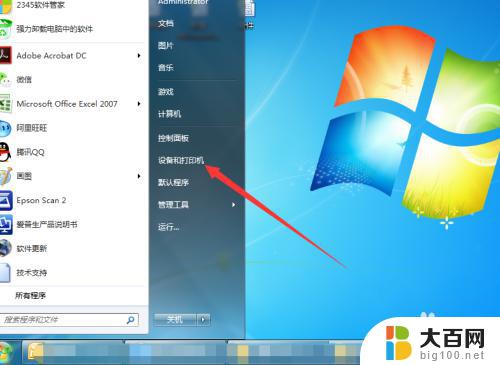
2.右击打印机后,点击打印机属性。
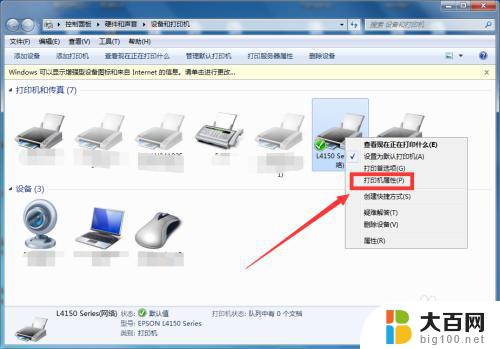
3.然后在属性页面上方选择可选设置。
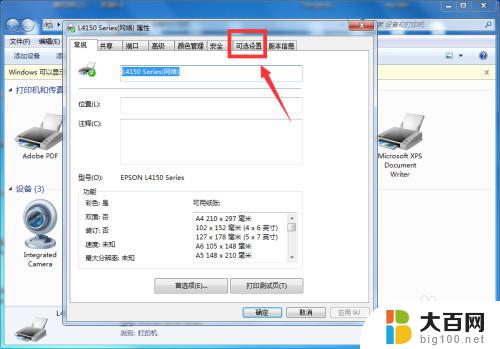
4.在可选设置里,点击打开驱动设置。
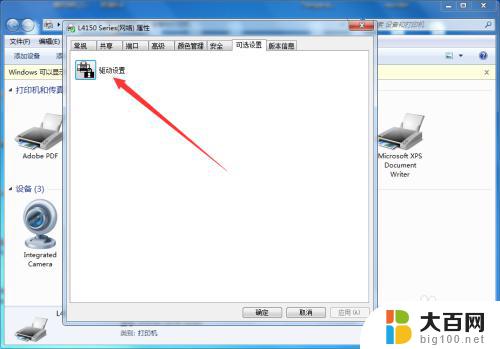
5.进入后你会发现也没都是灰色状态。
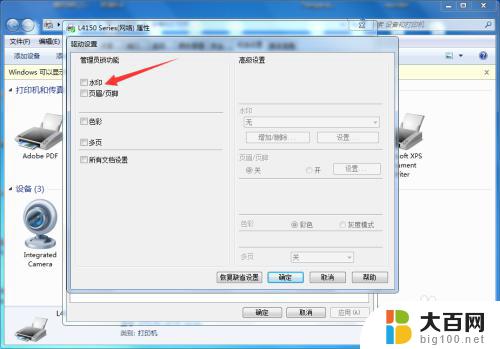
6.我们勾选水印后,选择水印内容。点击确定。下次打印文档就会自动带有水印了哦
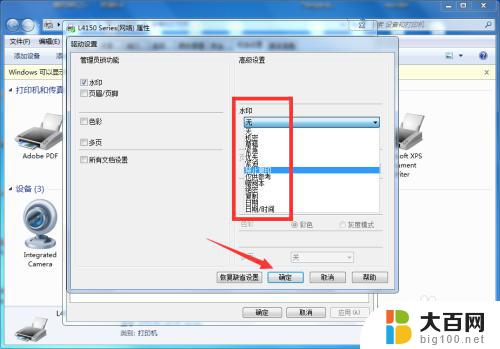
以上就是如何打印带有文件水印的全部内容,如果您遇到这种情况,可以按照以上步骤进行解决,希望这些方法能对您有所帮助。
文件自带水印怎么打印 打印机怎样进行水印设置来打印文档相关教程
- word文档的水印怎么去掉 Word文档水印删除不了怎么办
- 打印机显示有墨水但是打印不出来 惠普打印机有墨水但是无法正常打印
- pdf水印怎么去掉背景水印 PDF文件水印去除方法
- 打印机怎样设置自动双面打印 打印机如何进行双面打印设置
- word文档如何去掉水印 word文档水印无法清除怎么办
- word文档能打印吗 word文档怎么打印到打印机上
- word文档怎么删除水印 word文档水印删除方法
- 电脑连接打印机怎么打印出来 如何在电脑上设置打印机并打印文件
- 怎样查找打印机打印过的文件 打印机打印文件日志怎么查看
- 打印文档打印机没反应 打印机按了打印没有反应
- 苹果进windows系统 Mac 双系统如何使用 Option 键切换
- win开机不显示桌面 电脑开机后黑屏无法显示桌面解决方法
- windows nginx自动启动 Windows环境下Nginx开机自启动实现方法
- winds自动更新关闭 笔记本电脑关闭自动更新方法
- 怎样把windows更新关闭 笔记本电脑如何关闭自动更新
- windows怎么把软件删干净 如何在笔记本上彻底删除软件
电脑教程推荐